今回のチュートリアルでは、BitbucketからAlibaba Cloudのコンテナサービスにアプリケーションをデプロイし、Let's Encrypt SSL/TLS 2019でセキュリティを確保します。
本ブログは英語版からの翻訳です。オリジナルはこちらからご確認いただけます。一部機械翻訳を使用しております。翻訳の間違いがありましたら、ご指摘いただけると幸いです。
Docker
Dockerは、コンテナを使ってアプリケーションを作成、デプロイ、実行するために設計されたオープンソース・ソフトウェアです。コンテナを利用することで、開発者はアプリケーションに必要なライブラリやその他の依存関係などをすべてパッケージ化し、1つのパッケージとして出荷することができます。そうすることで、コンテナのおかげで、開発者は、コードを書いたりテストしたりするために使用するマシンとは異なるカスタマイズされた設定があっても、他の Linux マシン上でアプリケーションを実行することができるので、安心してください。
コンテナは仮想マシンに少し似ています。しかし、仮想マシンとは異なり、仮想オペレーティングシステム全体を作成するのではなく、Dockerではアプリケーションは実行中のシステムと同じLinuxカーネルを使用することができ、アプリケーションはホストコンピュータ上で実行されていないものと一緒に出荷される必要があるだけです。これにより、パフォーマンスが大幅に向上し、アプリケーションのサイズを小さくすることができます。
このチュートリアルでは、Dockerを使ってアプリケーションをコンテナ化し、Alibaba Cloud Container Service上でデプロイして実行できるようにします。
Bitbucket
Bitbucketは、プロのチーム向けに設計されたGitバージョン管理リポジトリ管理ソリューションです。gitリポジトリの管理、ソースコードのコラボレーション、開発フローのガイドなどを一元的に行うことができます。最大5人の協力者と無制限に無料のプライベートリポジトリを作成することができます。これは、プロプライエタリなコードをホストするのに最適な場所になります。
主な機能は以下の通りです。
1、ソースコードへのアクセスを制限するアクセスコントロール。
2、プロジェクトやチームのワークフローを強制するワークフローコントロール。
3、コードレビューでの共同作業のためのインラインコメント付きのプルリクエスト。
4、開発の完全なトレーサビリティのための Jira 統合
5、マーケットプレイスから利用可能な機能がない場合、ワークフローに合わせたカスタム機能を構築するためのFull Rest API
このチュートリアルでは、Bitbucketを使用してアプリケーションのコードのリポジトリをホストし、CI/CDパイプラインを作成してAlibaba Cloud Container Serviceにアプリケーションをデプロイします。
Alibaba Cloud Container Registry
Alibaba Cloud Container Registry (ACR)は、コンテナ化されたイメージのライフサイクル管理を提供する安全なイメージホスティングプラットフォームです。ACRを使用すると、保存されたイメージを完全にコントロールすることができます。ACRには、GitHubやBitbucketなどとの統合を含む多くの機能があります。また、ソースコードからアプリケーションへのコンパイルやテスト後に自動的に新しいイメージを構築することもできます。画像レジストリの作成やメンテナンスを簡素化し、複数のリージョンでの画像管理をサポートします。Container Serviceなどの他のクラウドサービスと組み合わせることで、Container RegistryはクラウドでDockerを利用するための最適なソリューションを提供します。
このチュートリアルでは、DockerイメージのホスティングにACRを使用して、後からAlibaba Cloud Container Service上にアプリケーションをデプロイするために使用します。
Alibaba Cloud Container Service
Alibaba Cloud Container Service(ACS)は、DockerとKubernetesを使用してコンテナ化されたアプリケーションのライフサイクルを管理できる、高性能で拡張性の高いコンテナアプリケーション管理サービスです。
Container Serviceは、さまざまなアプリケーションの公開方法や継続的なデリバリー機能を提供し、マイクロサービスアーキテクチャをサポートしています。
Container Serviceはコンテナ管理クラスタの構築を簡素化し、アリババクラウドの仮想化、ストレージ、ネットワーク、セキュリティ機能を統合して、クラウド上に最適なコンテナ実行環境を構築します。
このチュートリアルでは、Alibaba Cloud Container Serviceを使用して、マイクロサービスをホストしてデプロイする方法を説明します。
Node.js
Node.jsは非同期イベント駆動型のJavaScriptランタイム環境です。これはスケーラブルなネットワークアプリケーションを構築するために設計されています。Node ランタイム環境には、JavaScript で書かれたプログラムをスタンドアロンアプリケーションとしてマシン上で実行するために必要なものがすべて含まれています。Node.js は V8 JavaScript ランタイムエンジン上で動作します。このエンジンはJavaScriptのコードを受け取り、より高速なマシンコードに変換します。マシンコードとは、コンピュータが最初に解釈しなくても実行できる低レベルのコードのことです。
このチュートリアルでは、Node.js を使ってシンプルな "Hello World" アプリケーションを作成し、ACS をデプロイしてみます。
SSL/TLSを暗号化してみよう
Let's Encryptは世界的な認証局(CA)です。彼らは、世界中の人々や組織が SSL/TLS 証明書を取得、更新、管理できるようにしています。これらの証明書は、ウェブサイトが安全な HTTPS 接続を可能にするために使用することができます。Let's Encrypt は、ドメイン検証(DV)証明書のみを提供しています。これらの証明書に手数料はかかりません。Let's Encrypt は、HTTPS の普及を促進することで、より安全でプライバシーを尊重した Web を構築することを使命とする非営利団体である。彼らのサービスは無料で簡単に利用できるので、どんなウェブサイトでも HTTPS を導入することができます。
このチュートリアルでは、Let's Encrypt SSL/TLSを使用してアプリケーションのセキュリティを確保します。
前提条件
まず最初に、アプリケーションのコードのプライベートリポジトリをBitbucket上に作成します。アカウントを持っていない場合は、アカウントにサインアップすることができます。
次に、Alibaba Cloud Servicesを使ってDockerイメージを作成し、コンテナ化されたアプリケーションをデプロイします。そのため、Alibaba Cloudのアカウントも設定しておく必要があります。アカウントを持っていない場合は、このリンクから無料のアカウントにサインアップすることができます。
パートⅠ:Bitbucket Gitリポジトリにアプリを追加する
このセクションでは、Bitbucket Gitリポジトリを作成し、そこにアプリケーションとDockerの設定を追加していきます。
ステップ1: Bitbucketリポジトリの作成
まず、Bitbucketアカウントにログインし、左メニューバーにある「+」ボタンをクリックし、オプションから「リポジトリ」を選択し、「新しいリポジトリの作成」フォームで、リポジトリの名前を入力します。そして、「リポジトリの作成」ボタンを押します。
![image.png]()
ステップ2: アプリケーションファイルとDockerファイルをリポジトリに追加する
リポジトリの作成に成功したので、アプリケーションとDockerのファイルをリポジトリに追加していきます。
まずはローカルディレクトリに git を初期化します。まず、ローカルマシン上に空のディレクトリを作成し、"sample-app-for-alibaba-cloud "と名付け、"Git Bash "またはお好みのCLIで開きます。そして、その中でgit initcommandを実行します。
では、そのディレクトリにファイルを追加していきます。まず、以下のような内容のアプリケーションファイル "app.js "を追加します。
const http = require('http');
const hostname = '127.0.0.1';
const port = 3000;
const server = http.createServer((req, res) => {
res.statusCode = 200;
res.setHeader('Content-Type', 'text/plain');
res.end('Hello World\n');
});
server.listen(port, hostname, () => {
console.log(`Server running at http://${hostname}:${port}/`);
});
これで、ポート3000のNode.jsが組み込まれたサーバ上で動作するシンプルな「Hello World」アプリが作成されます。
ここでは、Dockerの設定ファイル「Dockerfile」を追加し、以下の内容で作成します。
# Use Node version 10.15.1
FROM node:10.15.1
# Create a directory where our app will be placed
RUN mkdir -p /usr/src/app
# Change directory so that our commands run inside this new directory
WORKDIR /usr/src/app
# Get all the code needed to run the app
COPY . /usr/src/app
# Expose the port the app runs in
EXPOSE 3000
# Serve the app
CMD node app.js
ファイル内のコメントは、各行が何をするのかを説明する必要があります。このファイルで設定した内容をもとに、アプリケーションのコンテナイメージをどのように作成するかを決定します。
これで、これらのファイルを先ほど作成した Bitbucket リポジトリにプッシュする準備が整いました。
git add .
git commit -m "app.js and dockerfile added"
git remote add origin https://your-username@bitbucket.org/your-username/the-repo-name.git
git push -u origin master
パートII: BitbucketとACRの統合
最初に行う必要があるのは、Alibaba Cloud Container Registryを有効化することです。これは、Alibaba Cloud Consoleの「Elastic Computing」セクションの下にあります。
Container Registry Consoleに移動し、サービスを構成してデプロイすることができます。その際に、dockerクライアントのパスワードの入力を求められることがあるので、「dockerにログインする際には、先ほど設定したユーザー名とパスワードをAlibaba Cloudアカウントで使用する」と覚えておきましょう。
では、新しい ACR Namespace を作成します。 通常はコンテナを使ってマイクロサービスを作成します。 今回のアプリケーションでは単一のサービスのみを使用していますが、現実世界では通常そうはいきません。 そこで、ACR Namespacesの出番です。名前空間はレポジトリーのコレクションであり、リポジトリはイメージのコレクションです。 各アプリケーションに1つの名前空間を作成し、各サービスイメージに1つのリポジトリを作成することをお勧めします。
新しいネームスペースを作成するには、ACRコンソールのNamespacesタブに移動し、右上の "Create Namespace "ボタンをクリックします。 その後、名前空間の名前を入力し、"Confirm "ボタンをクリックします。
![image.png]()
ここで、BitbucketアカウントをACRにバインドします。これを行うには、メインACRコンソールの "Code Source "タブに移動し、そこからBitbucketの横にある "Bind Account "ボタンをクリックしてください。
![image.png]()
これでBitbucketに移動し、Alibaba Cloudへのアクセスを許可するように要求されます。そこで「アクセスを許可する」ボタンをクリックして次に進みます。
![image.png]()
これで、ACR リポジトリを作成する準備ができました。リポジトリの詳細を入力するフォームが表示されますので、地域、名前空間、リポジトリ名、概要などを入力してください。
![image.png]()
必要事項を記入した後、「次へ」ボタンをクリックしてください。次のページでは、「コードソース」オプションを選択するフォームが表示されます。このページでは、Bitbucket リポジトリを ACR リポジトリと統合します。Code Source "タブから "Bitbucket "を選択し、先ほど作成したBitbucket Repositoryをクリックします。
継続的インテグレーションの設定を支援するために、「イメージを自動的にビルドする」にチェックを入れてください。これを選択すると、コードを送信した後にイメージが自動的にビルドされ、手動でビルドを開始する必要はありません。最後に「リポジトリの作成」ボタンをクリックして、ACRリポジトリを作成し、Bitbucketリポジトリとの統合を行います。
![image.png]()
パート III: アプリケーションのデプロイ
まず、VPC を作成する必要があります。そのためには、ネットワークの下の仮想プライベートクラウドに移動するだけです。VPC コンソールに移動し、"Create VPC" ボタンをクリックして VPC と VSwitch を作成します。ボタンをクリックすると、新しいVPCのオプションを選択するための小さなフォームが表示されますが、ここではデフォルトの設定を使用して名前を入力し、「OK」ボタンをクリックして続行します。
![image.png]()
Alibaba Cloud Cloud Serviceを使い始めるには、まず、コンテナサービスのダッシュボードに移動します。このダッシュボードは、Alibaba Cloud ConsoleのElastic Computingセクションの下にあります。
最初に試してみると、「コンテナサービスはデフォルトのロールを作成する必要があります」という警告が表示されることがあります。これは、クラスタをリクエストすると、Alibaba Cloudがクラスタの実行に必要なリソースのプロビジョニングを行うためです。これには、ロードバランサー、仮想マシン、ルーターなどが含まれます。基本的には、自分のDockerクラスタを動かすために必要なものはすべて含まれています。そして、ロードバランサは動作する前にRAM(Resource Access Management)サービスを設定する必要があります...。これに対処するには、"Go to RAM console "ボタンをクリックし、リダイレクトされたら "Confirm Authorization Policy "ボタンをクリックします。
Container Service Overviewのページが表示されますので、左上の "Container Serv-Swarm "を選択し、"Create Cluster "ボタンをクリックします。
![image.png]()
これでクラスタ作成ウィザードに移動します。名前、地域、ゾーン、VPCなど、クラスタを構成するために必要なすべてのオプションが表示されます。
![image.png]()
大部分はデフォルト値を使用しますが、このデモの目的のために、"Instance Configuration "の "Instance Type "を "1 Core(s) 1 G ( ecs.n1.tiny ) "に変更します。また、このクラスタのために作成されるECSインスタンスのログインを設定する必要があります。これを設定した後、"Create "ボタンをクリックして続行します。その後、作成されたクラスタのすべての詳細を示すダイアログが表示されますので、すべてが正しいことを確認し、"OK "ボタンをクリックして続行します。
![image.png]()
ここで、Bitbucket上にソースコード用のTag(release)を作成します。これを行うには、まず、先ほど作成したBitbucketリポジトリのコミットページに移動し、そこにプッシュした最新のコミットを選択します。そのページの右側に "タグ "オプションがあり、その横に "+"ボタンがありますので、それをクリックすると、新しいタグを作成するためのダイアログが開きます。
![image.png]()
次に、ACR コンソールのリポジトリに戻り、先ほど作成した ACR リポジトリの横にある「管理」ボタンをクリックします。
![image.png]()
リポジトリの詳細ページに移動し、リポジトリの名前、地域、タイプ、コードリポジトリリンク、インターネットアドレス、VPCアドレスなどの詳細が表示されます。そこから「ビルド」タブに移動し、「ビルドログ」の下に先ほど作成したタグのビルドが表示されます。ビルドのステータスが "Successful "になったら、右上の "Deploy Application "ボタンをクリックします。Container Cluster "オプションで "Swarm "を選択し、"Deploy "ボタンをクリックします。
![image.png]()
これにより、ACSアプリケーション作成ウィザードに移動します。そこでは、「基本情報」タブで、名前、バージョン、クラスタ、更新、説明などのオプションが用意されています。名前を入力し、先ほど作成したクラスタを選択し、「Pull Docker Image」にチェックを入れて「Next」ボタンをクリックして次に進みます。
![image.png]()
これで作成ウィザードの "Configuration "タブに移動します。ここではDockerコンテナの「Image Name」と「Image Version」を選択し、「Port Mapping」の「host Port」に「3000」を使用します。次に、「Web routing」の下にある「Port」と「Domain」を追加します。このページには他にも多くの設定オプションがありますが、ここではデフォルト値を使用します。ここで「作成」ボタンをクリックして、いよいよアプリケーションを作成します。
![image.png]()
完了ページで "View Application List "リンクをクリックしてアプリケーションの一覧ページに進みます。次に「ルート」タブをクリックして、アプリケーションのアクセスエンドポイントを取得します。
![image.png]()
これで、コンテナ化されたアプリケーションのデプロイに成功しました。さて、最後のパートに入りましょう。
パートIV: SSL/TLSを暗号化してアプリケーションを保護しよう
これを始めるには、まず、John HanleyによるAlibaba Cloud上でのLet's Encrypt ACMEの構成に関するこのガイドに従うべきである。さて、すべての設定を行い、証明書ファイルを作成したら、前述の手順に進みます。
サーバーのロードバランサー層ではHTTPSに対応しているので、HTTPSに対応しているかどうかを確認します。HTTPS をサポートするには、Server Load Balancer 証明書を作成する必要があります。これを行うには、ネットワーキングの下のサーバーロードバランサーコンソールに移動し、左パネルの「Certificates」リンクをクリックして「Certificates」ページに進みます。証明書の作成」ボタンをクリックし、「サードパーティ証明書のアップロード」オプションを選択して「次へ」ボタンをクリックします。
![image.png]()
これで「Upload Third-Party Certificate」に移行し、必要事項を記入して「次へ」ボタンをクリックします。
![image.png]()
証明書が正常に作成されたら、サーバーロードバランサーのページに移動し、クラスタ作成時に割り当てられたサーバーロードバランサーのインスタンスを探してクリックします。インスタンスに移動したら、「リスナー」タブの下にある「リスナーの追加」ボタンをクリックします。
![image.png]()
リスナーを追加するためのウィザードが開きます。そこから、このガイドに従って HTTP を HTTPS に変更してウィザードを記入します。これで、Let's Encrypt SSL/TLSで保護されたコンテナ化アプリケーションが完成しました。
出典:コンテナ化されたアプリケーションのデプロイ方法の基本的なガイド BitbucketからAlibaba Cloud Container Serviceにアプリケーションをデプロイし、Let's Encrypt SSL/TLSでセキュリティを確保する方法の基本ガイド2019
アリババクラウドは日本に2つのデータセンターを有し、世界で60を超えるアベラビリティーゾーンを有するアジア太平洋地域No.1(2019ガートナー)のクラウドインフラ事業者です。
アリババクラウドの詳細は、こちらからご覧ください。
アリババクラウドジャパン公式ページ




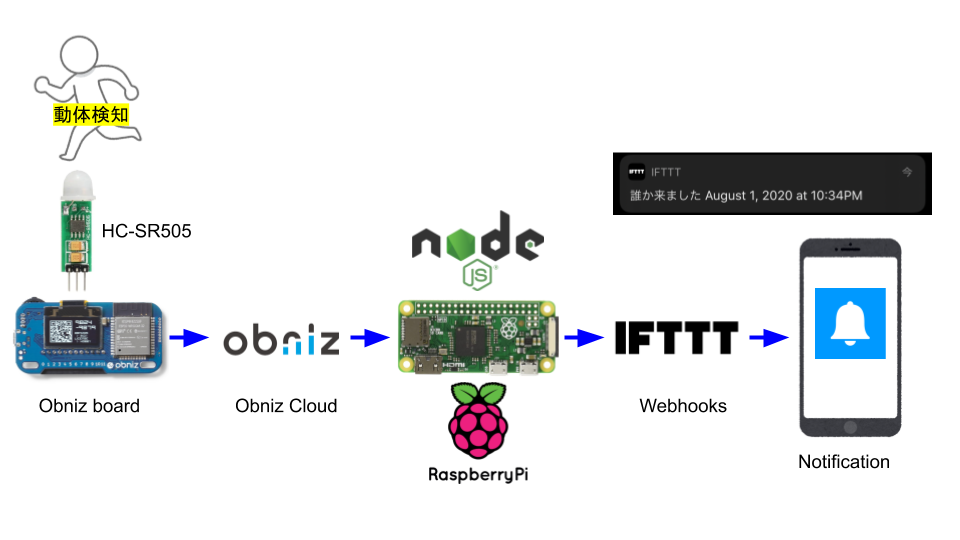


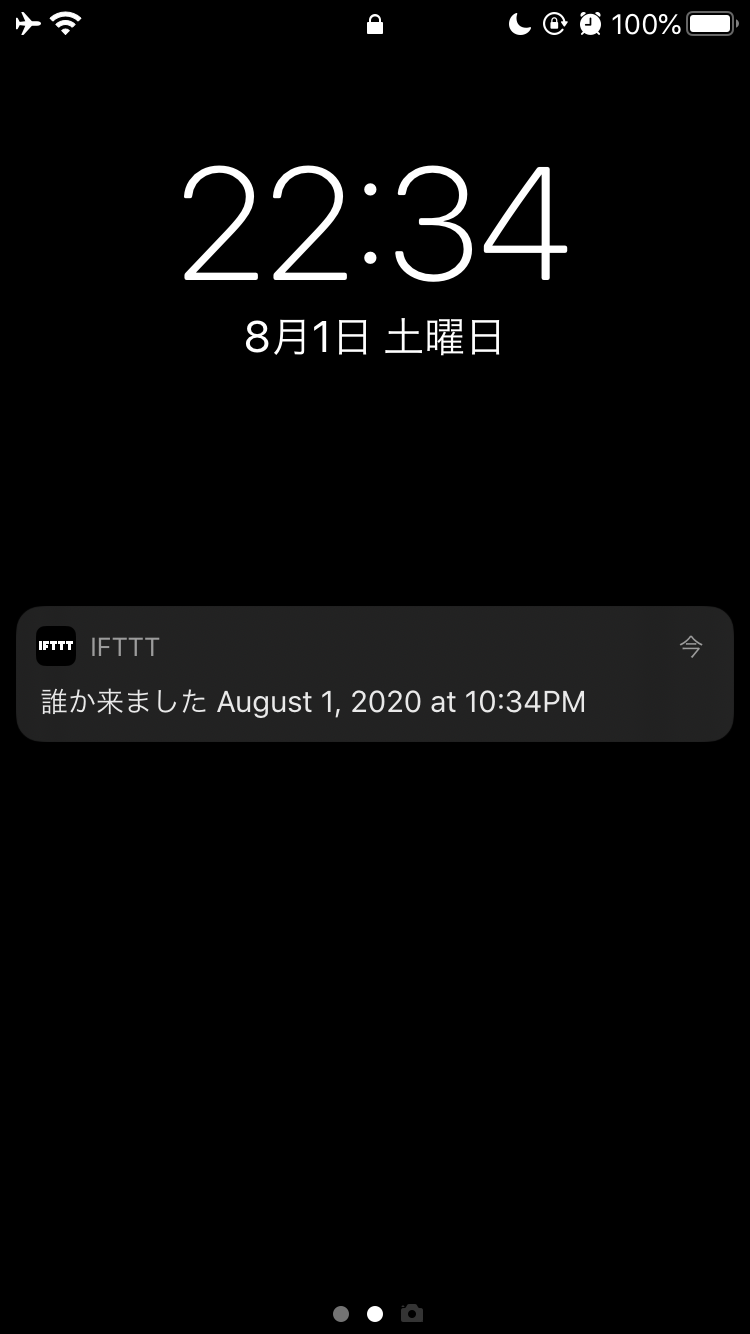
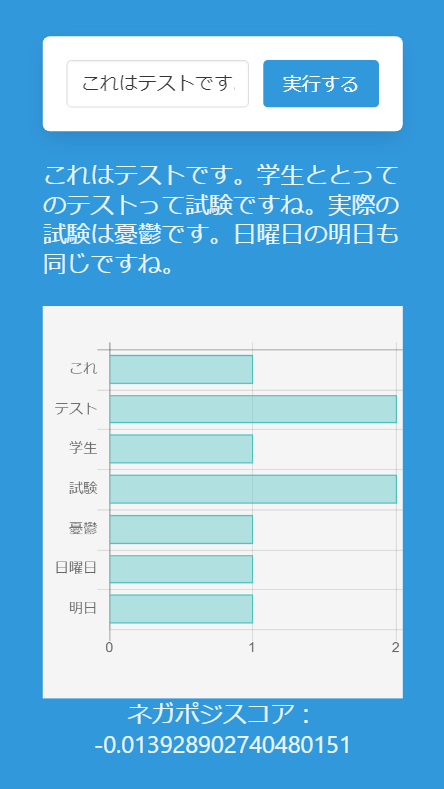
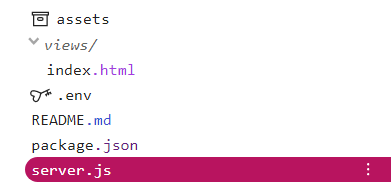
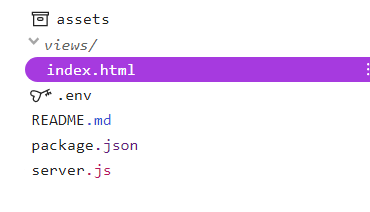


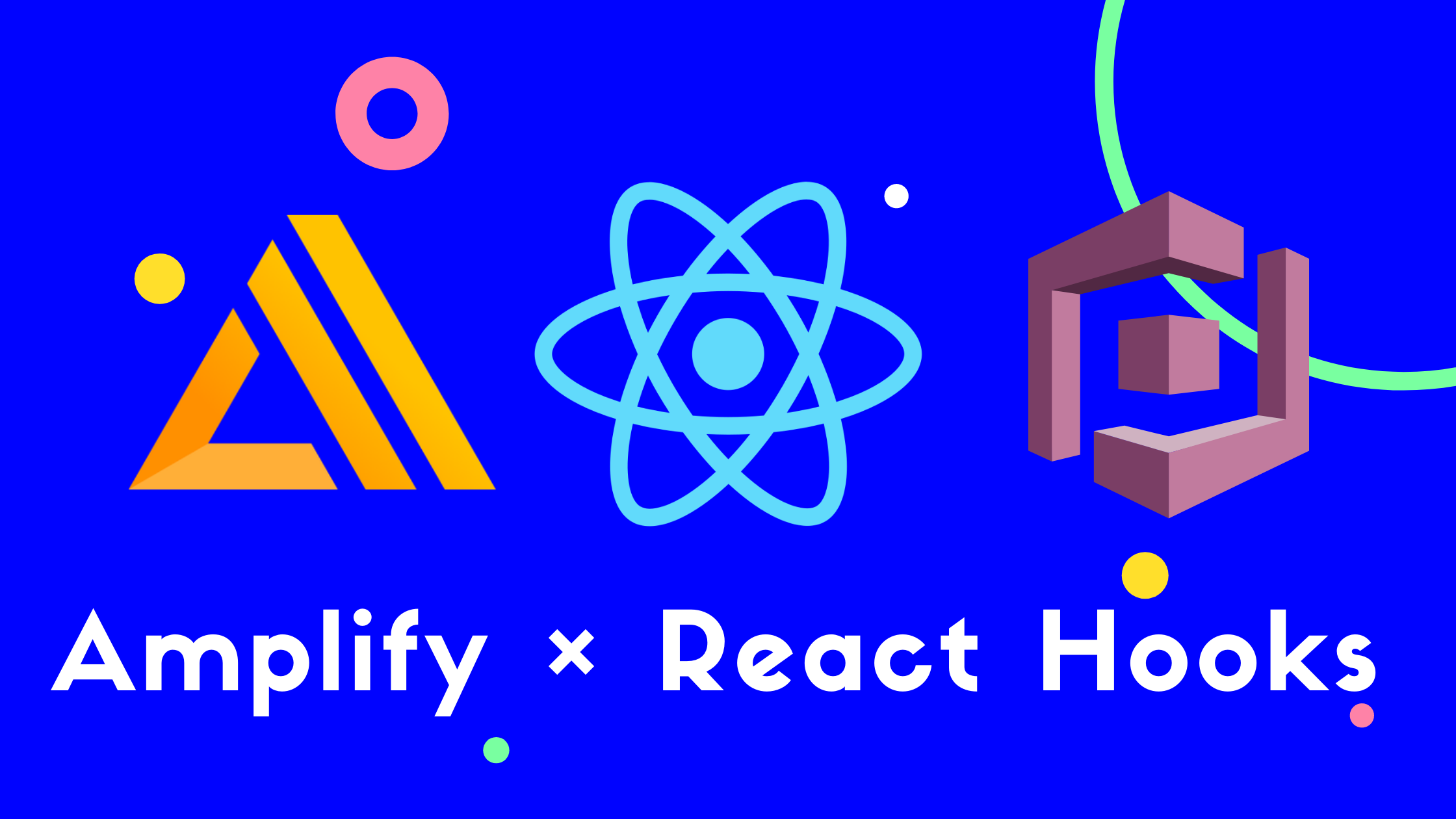
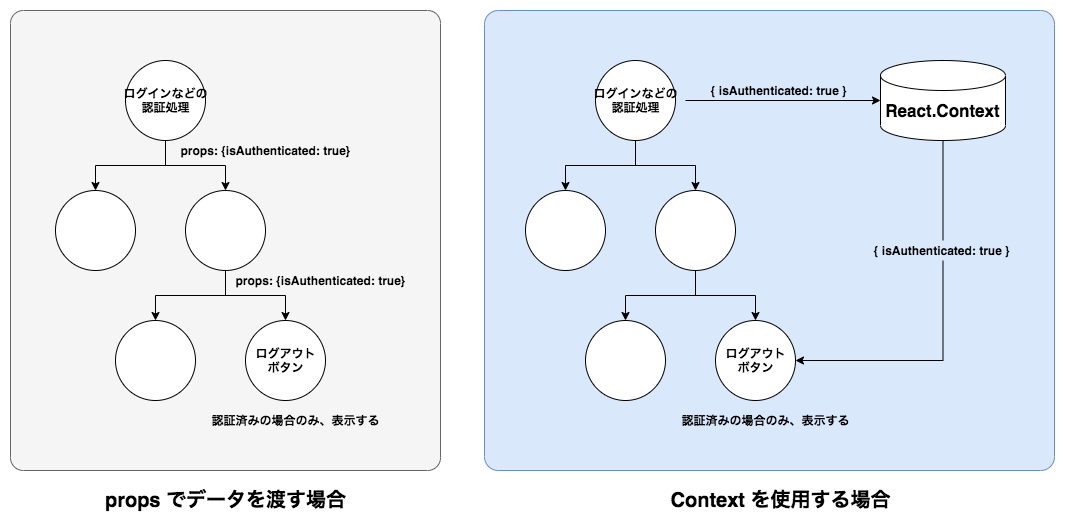



















 Twilio側の流れ
Twilio側の流れ ブラウザ側の流れ
ブラウザ側の流れ














